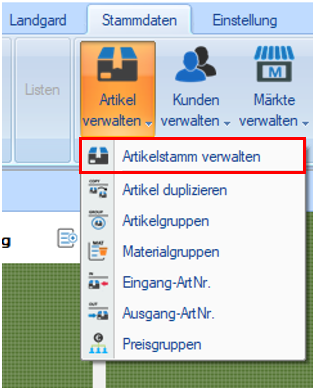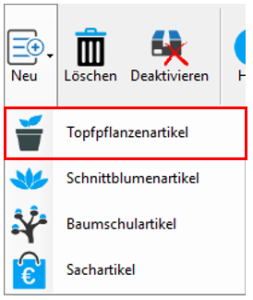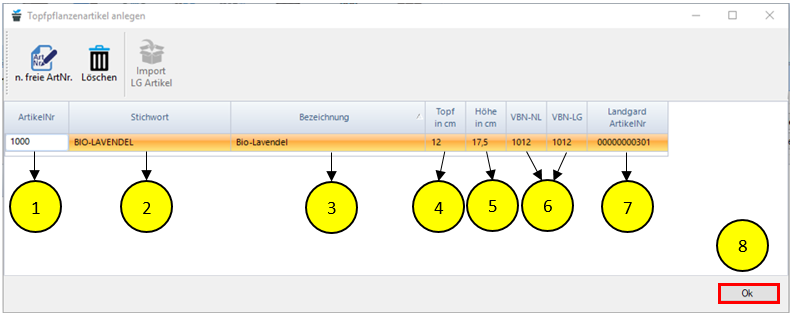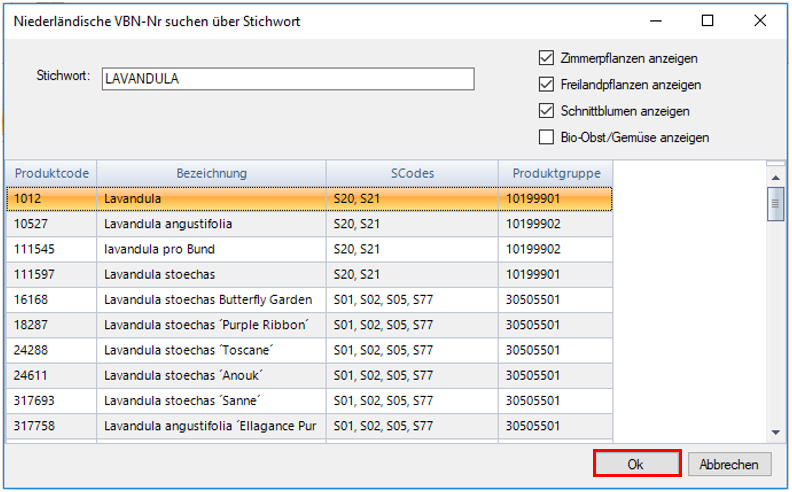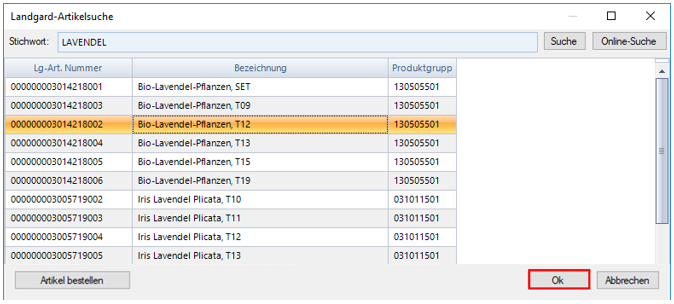Neue Artikel einpflegen
Wenn der neue Artikel sich nur wenig von einem vorhandenen Artikel unterscheidet, ist es einfacher den Artikel zu duplizieren.
Um einen neuen Artikel einzupflegen wählen Sie den Reiter Stammdaten. Hier finden Sie den Menüpunkt Artikel verwalten und darunter Artikelstamm verwalten.
Klicken Sie an der linken Seite auf das ![]() Neu Icon und wählen Sie welchen Artikel Sie neu anlegen wollen.
Neu Icon und wählen Sie welchen Artikel Sie neu anlegen wollen.
Ein neues Fenster zum Anlegen des Artikels öffnet sich.
- Tragen Sie Ihre systemeigene Artikelnummer ein, Sie können diese frei wählen.
- Tragen Sie das Stichwort ein unter dem Sie diesen Artikel in Zukunft finden wollen.
- Tragen Sie die vollständige Bezeichnung des Artikels ein.
- Mit Hilfe des Pfeils an der rechten Seite des Kästchens können Sie aus vorgegebenen Topfgrößen die passende raussuchen.
- Auch die Höhe kann mit Hilfe des Pfeils an der Seite eingetragen werden.
- Um die passende Nummer für VBN Niederlande und VBN Landgard einzutragen, klicken Sie auf das kleine Icon
 rechts im jeweiligen Kästchen. Es öffnet sich ein weiteres Fenster in dem Sie über die Suchzeile den passenden Artikel finden können. Wenn es den genauen Artikel nicht gibt wählen Sie einen ähnlichen oder die allgemeine Bezeichnung aus. Bestätigen Sie ihre Wahl mit OK.
rechts im jeweiligen Kästchen. Es öffnet sich ein weiteres Fenster in dem Sie über die Suchzeile den passenden Artikel finden können. Wenn es den genauen Artikel nicht gibt wählen Sie einen ähnlichen oder die allgemeine Bezeichnung aus. Bestätigen Sie ihre Wahl mit OK.
- Auch bei der Landgard Artikelnummer können Sie über ein weiteres Fenster, nach der passenden Artikelnummer suchen. Falls Sie im ersten Anlauf keinen passenden Artikel finden, versuchen Sie es noch einmal über die Online-Suche. Bestätigen Sie auch hier Ihre Wahl mit OK.
7.1. Im Falle der Schnittblumen findet sich am Ende der Tabelle die Spalte S-Codes. Alle rot markierten
Felder sind Pflichtangaben und müssen ausgefüllt werden.
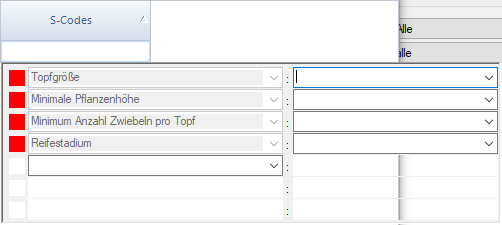
8. Bestätigen Sie im Fenster Artikel anlegen alle Angaben mit OK.
Der neue Artikel ist jetzt eingepflegt und wird Ihnen im Artikelstamm angezeigt.